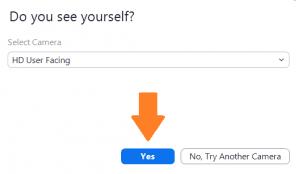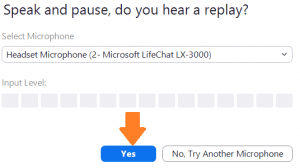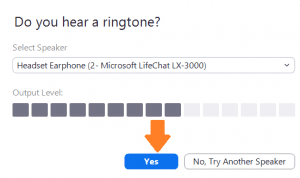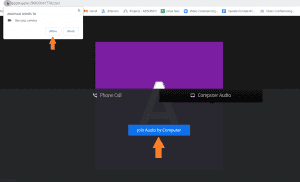Dacă în momentul începerii unei lecții interactive prin Zoom, aplicația nu rulează conferința și o pagină de conectare este afișată neîncetat fără a începe efectiv leția, va trebui sa urmezi pașii de mai jos:
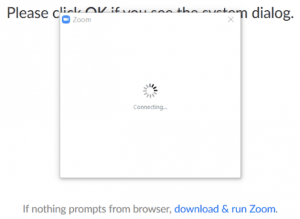
- Accesează pagina de Test: https://zoom.us/test pentru a porni un test meeting și apasă butonul Join și Launch Meeting pentru a verifica conexiunea la internet și dacă toate funțiile sunt compatibile cu aplicația Zoom.
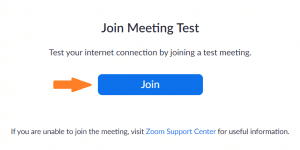
- După ce meeting-ul se deschide, vei parcurge cele trei teste pentru funcția Cameră, Microfon și speaker, unde va trebui să confirmi dacă testele rulează corespunzător și device-urile sunt compatibile cu aplicația Zoom.
Dacă toate cele trei teste au rulat corespunzător, iar cele două parți pentru funcțiile video și audio au funcționat, ar trebui să primești un rezultat, precum cel menționat mai jos.
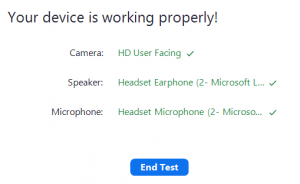
- Dacă rularea testului a fost finalizat cu succes și totuși inceperea lecțiilor interactive din Adservio conduc către pagina de Connecting fără a porni lecția propriu-zisă, trebuie să reinstalezi aplicația Zoom. Pentru acest pas, accesează bara de meniu Start, caută modulul Control Panel și să acceseză Programs and Features.
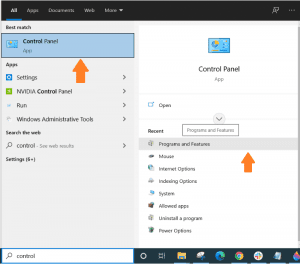
Caută aplicația Zoom si apasă pe Uninstall .
![]()
- După ce aplicația este dezinstalată, accesează pagina: : zoom.us/download și apasă butonul Download
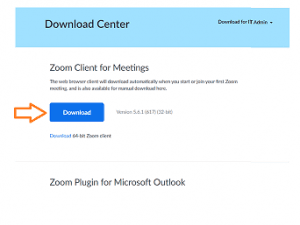
- În cazul în care în urma pașilor anteriori problema conectării persistă, trebuie să rulezi meeting-urile în Browser (preferabil Chrome și Mozilla) . Pentru a porni conferința în Browser, în momentul rulării acesteia, să te asiguri că optezi pentru Join from your Browser . Pentru a ajunge la această opțiune, va trebui să închizi toate popup-urile cu Open Zoom Meetings.
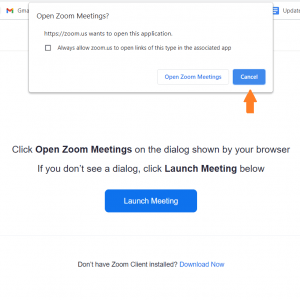
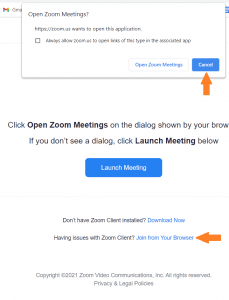
În momentul începerii conferinței trebuie să accepți ca Browser-ul să utilizeze camera și apasă butonul Join Audio by Computer.